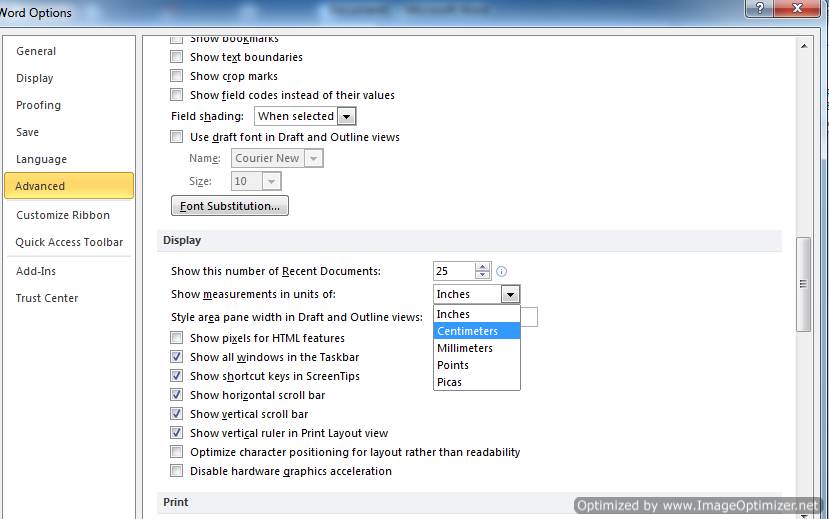
Cara Mengubah Inci Menjadi Cm di Word 2010: Panduan Lengkap dan Mudah
Microsoft Word adalah perangkat lunak pengolah kata yang sangat populer dan banyak digunakan di seluruh dunia. Dalam penggunaannya, seringkali kita perlu menyesuaikan satuan ukuran, terutama antara inci dan centimeter (cm), tergantung pada kebutuhan dan preferensi kita. Artikel ini akan memberikan panduan lengkap dan mudah tentang cara mengubah inci menjadi cm di Word 2010, serta tips dan trik tambahan untuk memaksimalkan pengalaman Anda dalam menggunakan Word.
Mengapa Perlu Mengubah Inci Menjadi Cm di Word?
Ada beberapa alasan mengapa Anda mungkin perlu mengubah satuan ukuran dari inci ke cm di Word 2010:
- Preferensi Personal: Beberapa orang lebih terbiasa dengan sistem metrik (cm, meter, dll.) daripada sistem imperial (inci, kaki, dll.).
- Kebutuhan Proyek: Proyek tertentu, terutama yang berhubungan dengan desain grafis, tata letak, atau publikasi internasional, mungkin mengharuskan penggunaan satuan cm.
- Standar Regional: Di banyak negara di dunia, sistem metrik adalah standar yang digunakan dalam berbagai bidang, termasuk pendidikan, industri, dan pemerintahan.
- Konsistensi: Untuk menjaga konsistensi dalam dokumen Anda, Anda mungkin ingin menggunakan satuan yang sama di seluruh dokumen.
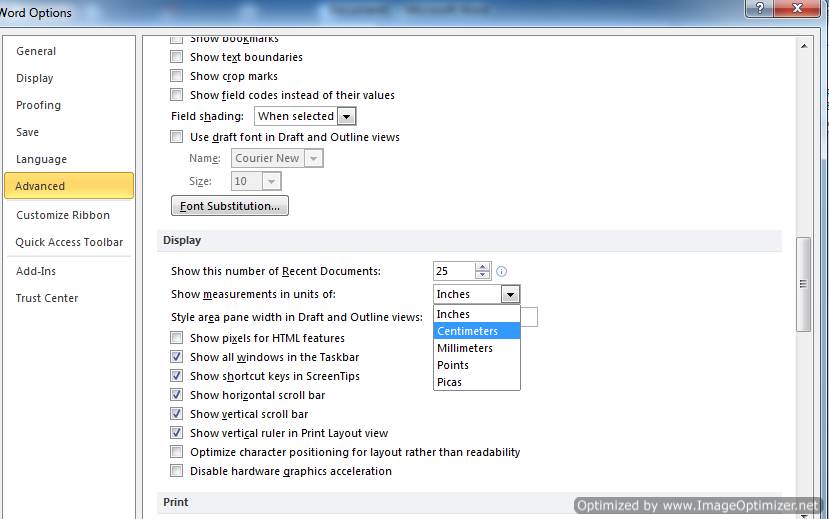
Langkah-Langkah Mengubah Inci Menjadi Cm di Word 2010
Berikut adalah langkah-langkah rinci untuk mengubah satuan ukuran dari inci ke cm di Word 2010:
-
Buka Microsoft Word 2010:
- Klik dua kali ikon Microsoft Word 2010 di desktop Anda atau cari di menu Start.
- Buka dokumen yang ingin Anda ubah satuan ukurannya atau buat dokumen baru.
-
Akses Opsi Word:
- Klik tab "File" di sudut kiri atas jendela Word.
- Di menu File, klik "Options" (Opsi) di bagian bawah. Jendela "Word Options" akan muncul.
-
Pilih Advanced:
- Di jendela "Word Options", klik "Advanced" (Lanjutan) di panel kiri.
-
Cari Bagian Display:
- Gulir ke bawah di panel kanan hingga Anda menemukan bagian "Display" (Tampilan).
-
Ubah "Show measurements in units of":
- Di bagian "Display", cari opsi "Show measurements in units of" (Tampilkan pengukuran dalam satuan).
- Klik panah bawah di samping kotak dropdown untuk membuka daftar satuan ukuran yang tersedia.
- Pilih "Centimeters" (Centimeter) dari daftar tersebut.
-
Klik OK:
- Setelah Anda memilih "Centimeters", klik tombol "OK" di bagian bawah jendela "Word Options" untuk menyimpan perubahan.
Setelah Mengubah Satuan Ukuran
Setelah Anda mengubah satuan ukuran dari inci ke cm, semua pengukuran di Word 2010 akan ditampilkan dalam centimeter. Ini termasuk:
- Pengaturan Margin: Margin halaman akan ditampilkan dalam cm.
- Pengaturan Tab: Posisi tab akan ditampilkan dalam cm.
- Ukuran Font: Meskipun ukuran font biasanya diukur dalam poin, pengaturan lain yang terkait dengan teks, seperti spasi baris, mungkin terpengaruh oleh perubahan satuan ukuran.
- Ukuran Objek: Ukuran gambar, bentuk, dan objek lainnya yang Anda masukkan ke dalam dokumen akan ditampilkan dalam cm.
- Pengaturan Tabel: Lebar kolom dan tinggi baris dalam tabel akan ditampilkan dalam cm.
Tips dan Trik Tambahan
Berikut adalah beberapa tips dan trik tambahan yang dapat membantu Anda dalam menggunakan Word 2010:
-
Menggunakan Ruler (Penggaris):
- Pastikan penggaris (Ruler) ditampilkan di jendela Word Anda. Jika tidak, klik tab "View" (Tampilan) di ribbon, lalu centang kotak "Ruler" (Penggaris) di grup "Show/Hide" (Tampilkan/Sembunyikan).
- Penggaris akan menampilkan satuan ukuran yang telah Anda pilih (dalam hal ini, cm), sehingga Anda dapat dengan mudah mengukur dan menyesuaikan margin, tab, dan posisi objek.
-
Menggunakan Dialog Box untuk Pengaturan yang Tepat:
- Untuk pengaturan yang lebih tepat, gunakan dialog box yang sesuai. Misalnya, untuk mengatur margin halaman, klik tab "Page Layout" (Tata Letak Halaman) di ribbon, lalu klik "Margins" (Margin) di grup "Page Setup" (Pengaturan Halaman). Pilih ukuran margin yang telah ditetapkan atau klik "Custom Margins" (Margin Kustom) untuk menentukan ukuran margin sendiri dalam cm.
-
Menggunakan Fitur Konversi Otomatis:
- Word memiliki fitur konversi otomatis yang dapat membantu Anda mengonversi satuan ukuran secara langsung. Misalnya, jika Anda ingin memasukkan ukuran dalam inci tetapi Word menampilkan dalam cm, Anda dapat mengetikkan angka diikuti dengan "in" (misalnya, "2in") dan Word akan secara otomatis mengonversinya ke cm.
-
Menggunakan Macro:
- Untuk tugas yang lebih kompleks atau berulang, Anda dapat menggunakan macro. Macro adalah serangkaian perintah yang direkam dan dapat dijalankan secara otomatis. Anda dapat membuat macro untuk mengubah satuan ukuran, mengatur margin, atau melakukan tugas lain yang sering Anda lakukan.
-
Membuat Template:
- Jika Anda sering menggunakan satuan cm dalam dokumen Word Anda, Anda dapat membuat template. Template adalah dokumen yang telah diformat sebelumnya dan dapat digunakan sebagai dasar untuk dokumen baru. Dengan membuat template dengan satuan cm, Anda tidak perlu mengubah satuan ukuran setiap kali Anda membuat dokumen baru.
Mengatasi Masalah Umum
Berikut adalah beberapa masalah umum yang mungkin Anda hadapi saat mengubah satuan ukuran di Word 2010 dan cara mengatasinya:
-
Satuan Ukuran Tidak Berubah:
- Pastikan Anda telah mengikuti langkah-langkah dengan benar dan mengklik "OK" untuk menyimpan perubahan.
- Tutup dan buka kembali Word untuk memastikan perubahan diterapkan.
-
Pengaturan Tidak Sesuai yang Diharapkan:
- Periksa kembali pengaturan margin, tab, dan objek untuk memastikan semuanya sesuai dengan yang Anda inginkan.
- Gunakan penggaris dan dialog box untuk pengaturan yang lebih tepat.
-
Kesulitan Mengonversi Satuan Ukuran:
- Gunakan fitur konversi otomatis Word atau kalkulator konversi online untuk membantu Anda mengonversi satuan ukuran.
Kesimpulan
Mengubah satuan ukuran dari inci ke cm di Word 2010 adalah proses yang sederhana dan mudah. Dengan mengikuti langkah-langkah yang dijelaskan dalam artikel ini, Anda dapat dengan mudah menyesuaikan satuan ukuran sesuai dengan kebutuhan dan preferensi Anda. Selain itu, dengan menggunakan tips dan trik tambahan yang telah diberikan, Anda dapat memaksimalkan pengalaman Anda dalam menggunakan Word 2010 dan membuat dokumen yang profesional dan konsisten. Semoga artikel ini bermanfaat dan membantu Anda dalam menggunakan Microsoft Word 2010 dengan lebih efektif.